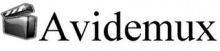 Для того, чтобы вырезать звук с видео файла воспользуемся бесплатной программой для редактирования видео Avidemux 2.5
Для того, чтобы вырезать звук с видео файла воспользуемся бесплатной программой для редактирования видео Avidemux 2.5
Avidemux — свободное кроссплатформенное приложение с открытыми исходными кодами, предоставляющее возможности для быстрого (и несложного) редактирования видеофайлов (удаления ненужных частей, наложения всевозможных фильтров и последующего кодирования). Поддерживается работа с различными типами видео (среди которых AVI, MPEG, MP4/MOV, OGM, ASF/WMV, VOB, MKV и FLV), имеется богатый набор фильтров. Avidemux прекрасно работает с кодеками x264, Xvid, LAME, TwoLAME, Aften и другими.
Для примера у нас есть видео файл c именем: Discovery-20111026-111029.avi и нам необходимо вырезать звук с этого файла.
Устанавливаем программу Avidemux 2.5 скачав с оффициального сайта
Либо скачать с этого сайта по ссылке /downloads/avidemux_2.5.6_win32.exe и установить запустив скачанную программу. Вот скриншоты каждого шага по установке программы:
Для установки необходимо нажать на кнопки обведенные красным на скриншотах:
Оставляем галочку на запуске программы Avidemux 2.5 после нажатия на кнопку Finish
Окно запущенной программы Avidemux 2.5:
Для того, чтобы вырезать звук с видео файла, нам необходимо выбрать кодек которым будет сжиматся аудио файл. В разделе Аудио в выпадающем списке выбираем MP3 (lame):
Далее необходимо нажав на кнопку в виде папки (обведенная красным) выбрать видео файл из которого нам необходимо вырезать звук.
Соглашаемся на запрос программы при открытии файла.
После открытии файла нам необходимо сохранить аудио файл нажав в программу вкладку Audio и нажав на кнопку Save
В открывшемся окне необходимо указать место куда будет сохраняться звуковой аудио файл и прописать полное имя с расширением файла, в нашем случае это Discovery-20111026-111029.mp3 и нажимаем кнопку Сохранить.
После сохранения из папки в которую мы выбрали при сохранении, мы можем запустить сохраненный файл и редактировать его аудио редакторами.
C Вами был Сергей Лазаренко.


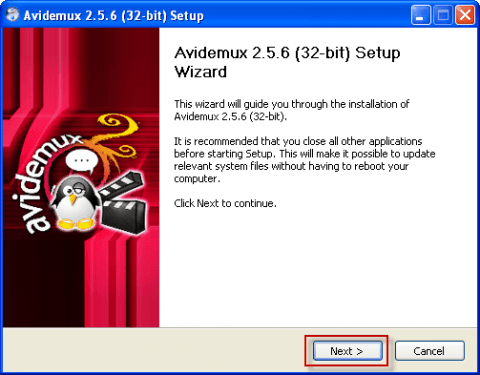
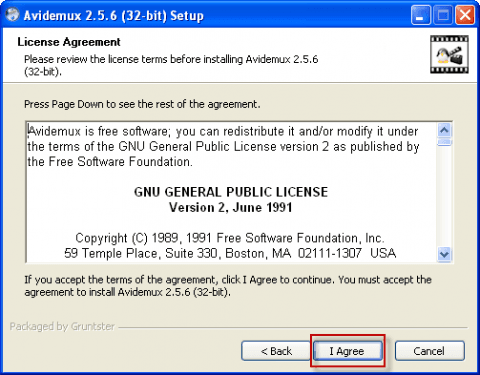
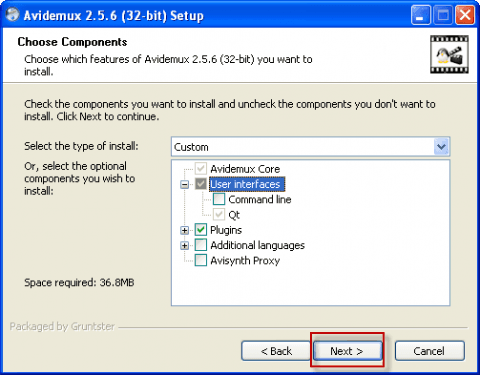
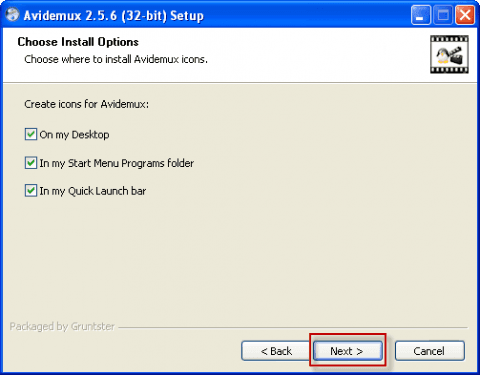
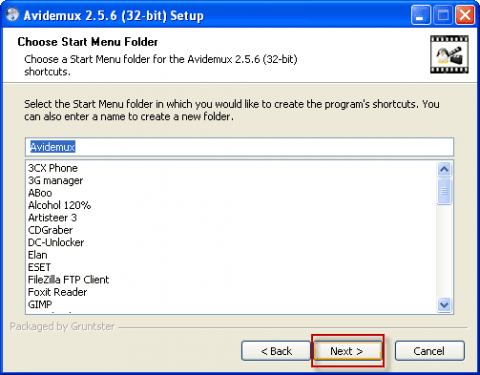
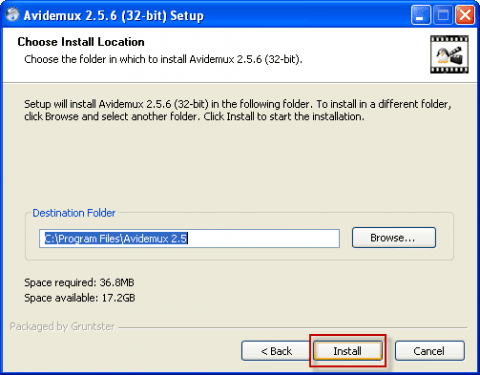
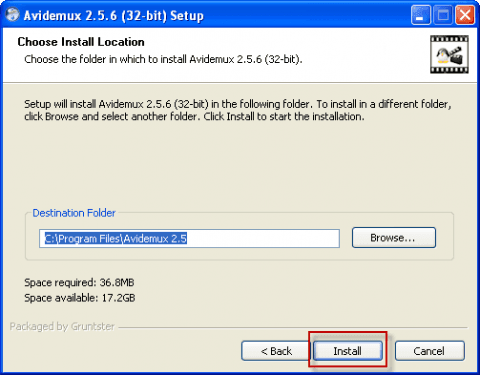
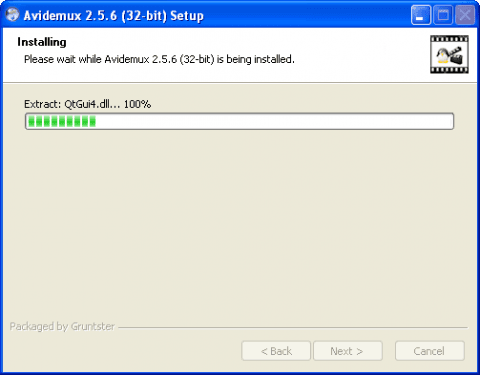
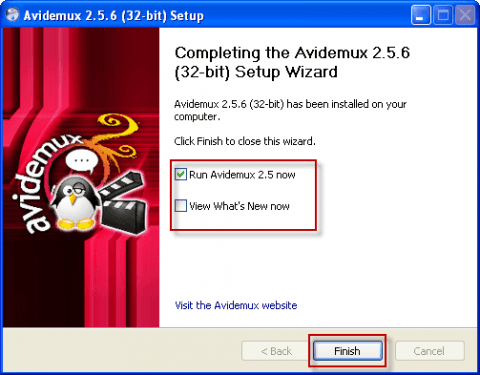
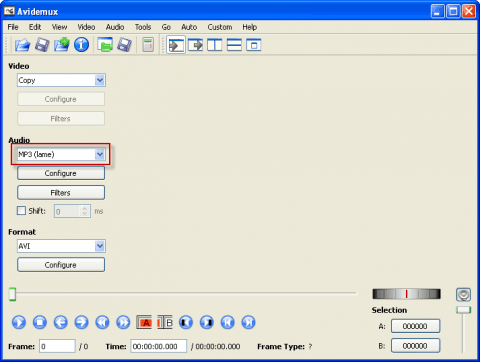
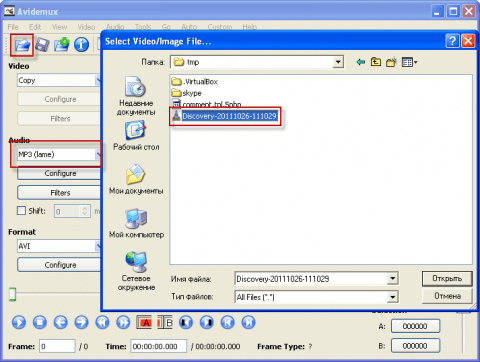
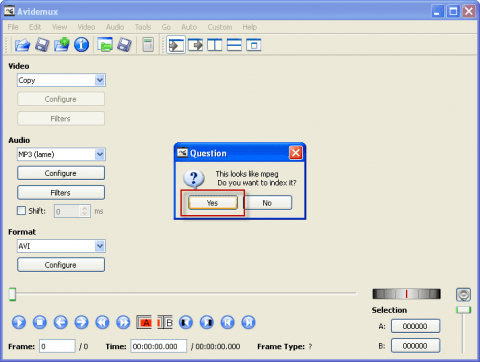
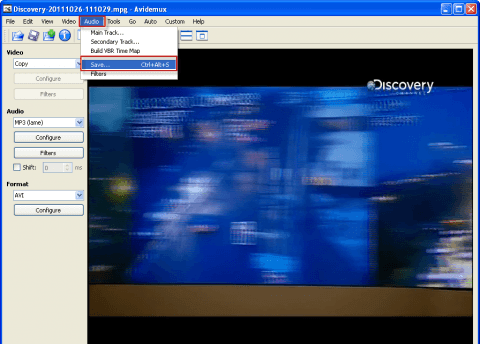
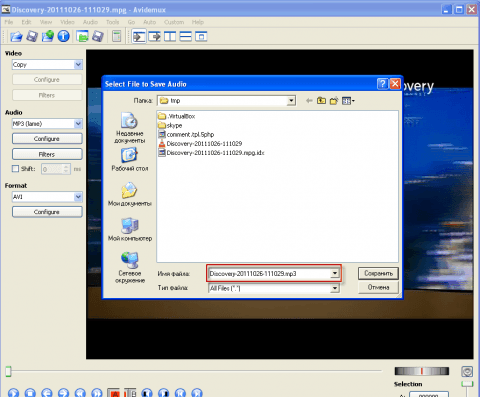

Добавить комментарий